Paso 1: águila

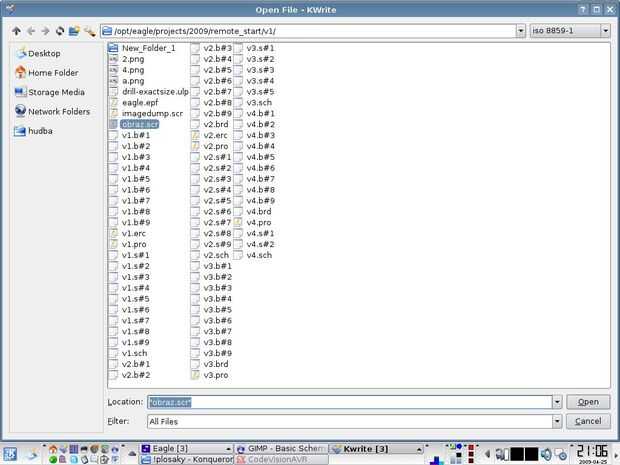
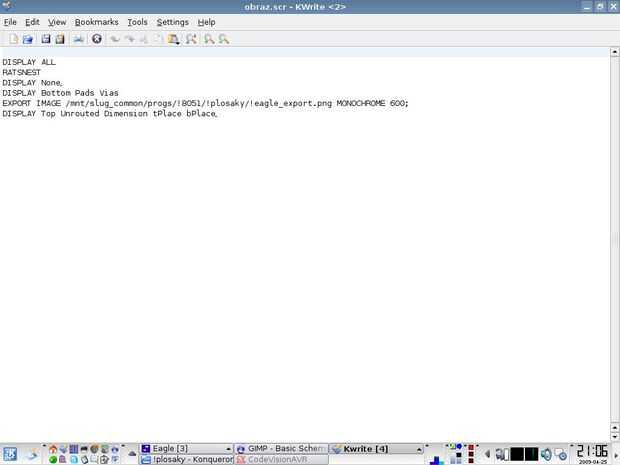

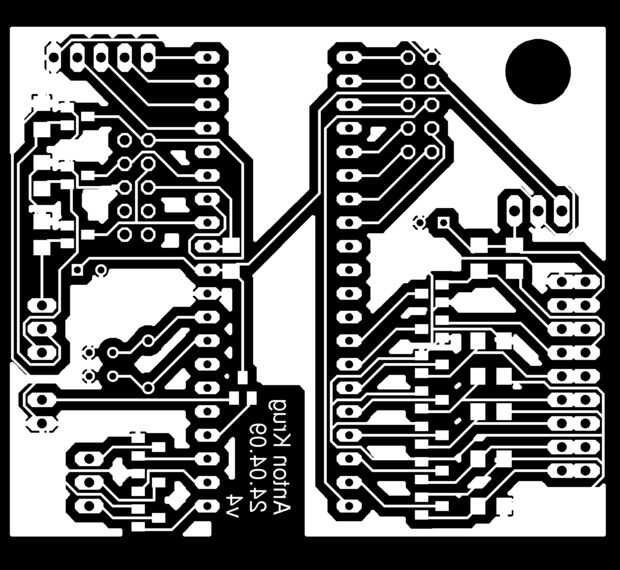

MOSTRAR TODAS LAS
RATSNEST
Mostrar ninguna
PANTALLA inferior pastillas de Vias
EXPORTAR imagen /mnt/slug_common/progs/!8051/!plosaky/!eagle_export.png monocromo 600;
PANTALLA superior dimensión Unrouted tPlace bPlace
Puede cambiar la ruta allí (utilicé este porque tengo NSLU2 unidad de red y exportar directamente hace accesible desde cada ordenador/PDA en mi casa (y jardín como bien :))). Es impresionante dispositivo :)
Guardé en mi carpeta de proyecto bajo el nombre "obraz.scr", usted puede ahorrar el nombre como usted quiere, sólo sigue el ".scr" y donde es mejor para usted.
Luego clic águila archivo -> secuencia de comandos... Encontrar la ubicación de esta secuencia de comandos y abrir. Ejecutará la secuencia de comandos, será ocultar algunas capas, exportarlo como imagen PNG monocroma con 600 DPI (se puede modificar esto si quieres). Puedes ver aquí la imagen resultante. Y después de exportar showes las capas. Es ideal para tenerlo automatizado porque cuando lo hago una y otra vez, come un montón de tiempo y generalmente se me olvida ocultar algunas capas y necesito hacerlo una vez más. Una vez se obtenga muy frustrante.
Creo que al guardar esta secuencia de comandos en el directorio de instalación de águilas entre otras secuencias de comandos que puede ejecutar la secuencia de comandos sólo escribiendo en la línea de comandos "obraz de guión;"
Ahora usted puede hacer clic en Opciones -> Assign y asignar el comando "script obraz;" con algunos atajos, por ejemplo Shift + F1. Y desde este punto de exportación en Eagle super rápido.













